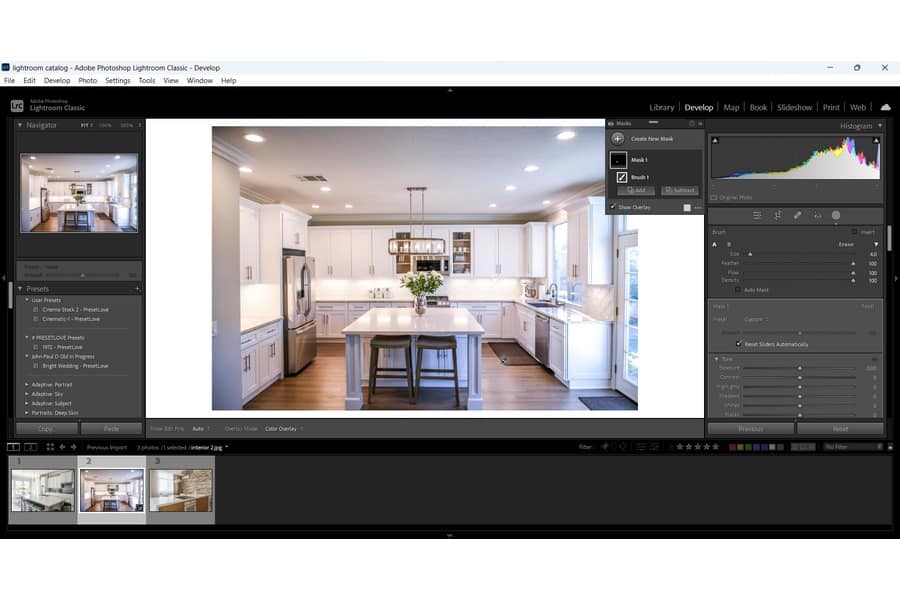
Amazon アソシエイトとして、対象となる購入から収入を得ています。
水、ガラス、金属、光沢のある木材、セラミックなどの反射面が原因で、写真に見苦しいグレアが発生するのはよくあることです。 日光か、 明るい照明、またはまぶしさを引き起こすカメラのフラッシュでさえ。 Lightroom Classic でグレアを除去する方法を学ぶと、写真が大幅に改善されます。
クイックナビゲーション
調整ブラシ、円形フィルター、およびスポット除去ツールを使用して、Lightroom でグレアを除去できます。 ここでは、レイヤー マスクを使用して、不動産画像のグレアがなくなるまで、露出、明瞭度、黒、白、および影を調整できます。
ガラス、水、日光、または反射面からのグレアは、非常に簡単に取り除くことができます Lightroom でさまざまなツールを使用する. 編集ソフトウェアには、特定の領域をターゲットにするのに役立つレイヤー マスク機能があります。 グレアで.
調整ブラシは、Lightroom での画像編集の柱の XNUMX つです。 このツールを使用すると、画像全体に影響を与えることなく、特定の領域をマスクして作業することができます。 この機能は、まさにこのリビングルームのイメージから木の表面のぎらつきを軽減するときに必要なものです。
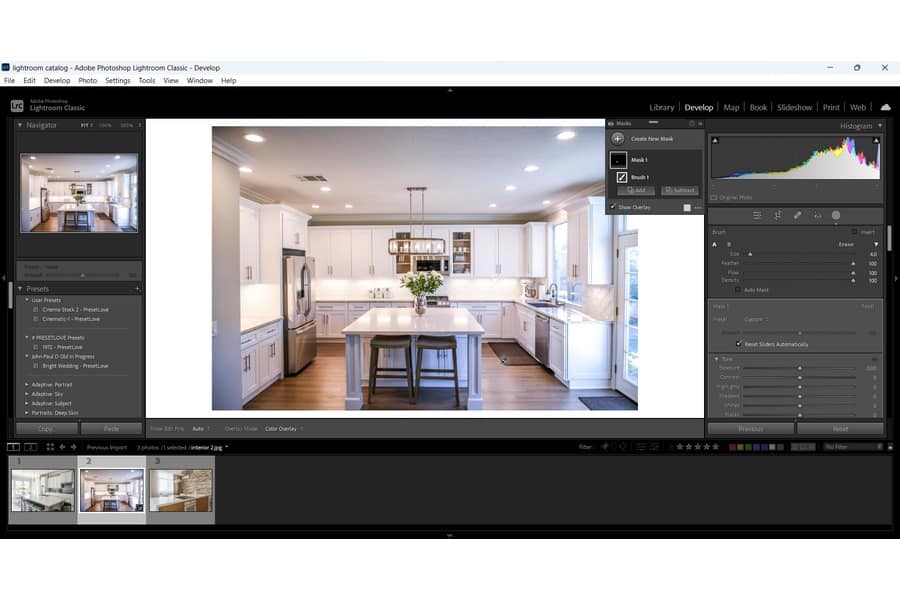
光沢のある木の床とダイニング テーブルの表面があまりにも光沢があることがわかります。 このまぶしさを軽減し、画像を著しく改善することができます。
画質を損なうことなく、グレアが大幅に軽減されていることがわかります。

おそらくあなたの 写真のギラつきを抑える取り組み あなたの外部の不動産画像の日光のために機能しません。 放射状フィルターを使用して修正できます。


スポット除去ツールを使用して、プロパティでガラスや光沢のある表面からグレアを除去することもできます。 ヒストグラムの下にスポット除去ツールがあります。


反射面からグレアを得ることは、 よくある写真の問題. 太陽や室内照明などの光源は、ガラスや金属などの光沢のある表面に反射し、画質に影響を与える明るいグレアを引き起こす可能性があります。
あなたが使用することができます 偏光フィルター、レンズシェード、および クリエイティブなカメラ位置 画像のまぶしさを避けるために。 場合によっては、より速いシャッター スピードを使用することも非常にうまく機能します。 ただし、これらのことを処理しても問題が解決しない場合は、Lightroom Classic に引き渡す時が来ました。
調整ブラシ、円形フィルター、またはスポット除去ツールを使用して、不動産画像のグレアを修正できます。 このテクニックを習得すれば、ガラス窓、水、まぶしさの原因となる光る物体のある物件の写真撮影に問題はありません。
